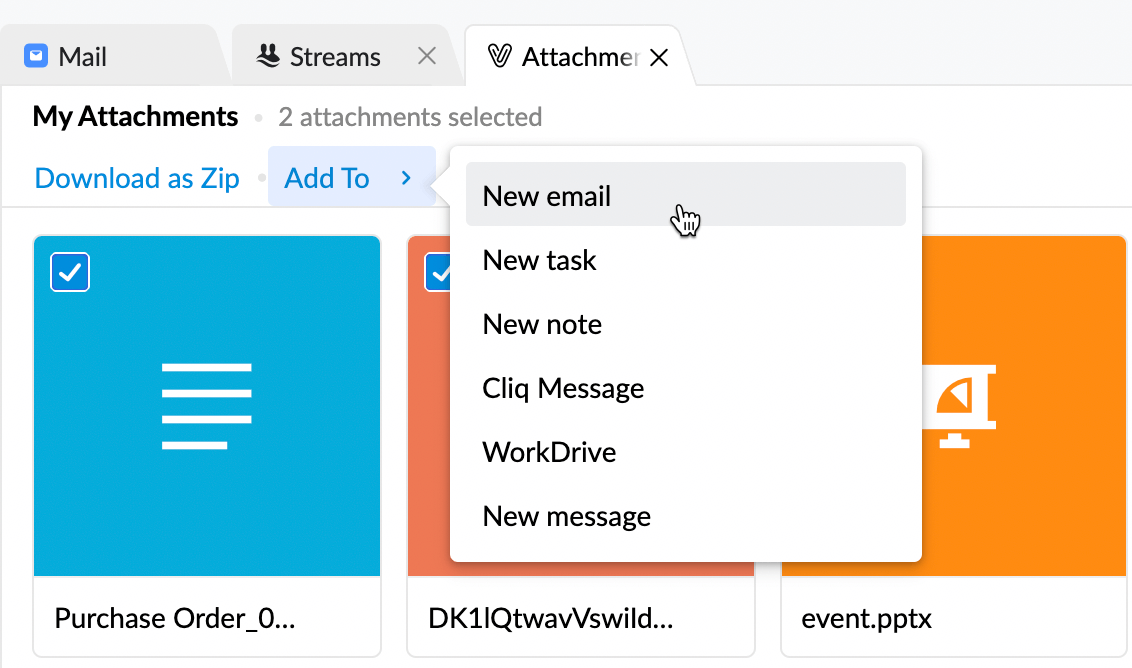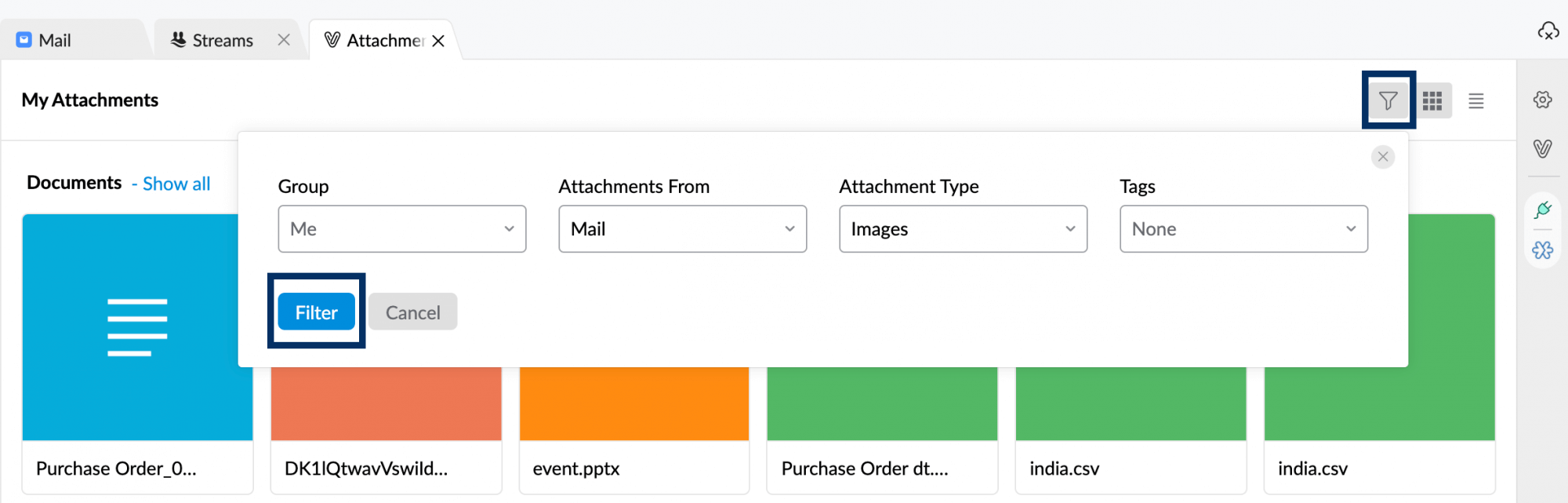附件查看器
附件查看器以合并视图的形式显示了您收到的所有附件。这主要解决了由于电子邮件和转发次数数目众多而导致的附件混乱问题。
集中视图
附件查看器将来自所有应用的电子邮件整合到一处。在集中视图中,您可以查看通过电子邮件发送给您的、通过消息流共享给您的或添加在您的任务或笔记中的附件。 这些文件按类型整齐地排列在视图中:
- 图片
- 文档
- 媒体文件
- 压缩文件及
- 其他类型
附件操作:
您可以在“附件查看器”中对附件轻松地执行某些操作。
默认情况下,附件将显示为缩略图。您可以从邮箱的右上角选择列表视图或缩略图视图。
打开链接的电子邮件 - 使用此选项可以打开与附件相关的电子邮件/任务/帖子。

附加并发送新电子邮件 - 当您想要发送带附件的电子邮件时,可以使用此选项。
您也可以将附件从“附件查看器”中直接拖放到“撰写”区域,以将其附加到新电子邮件中。

除此之外,您还可以将附件下载到自己的设备上。单击更多选项以查看您可以执行的其他操作:将附件添加到新的消息流帖子、笔记 或任务中,应用标记,添加到云,隐藏和打印附件。

文件预览:
您可以选择任何缩略图来预览附件。只需直接预览,无需下载整个附件。此外,如果所附加的文件是文档/电子表格或演示文稿,您可以使用嵌入的 Zoho Writer/Zoho Sheet/Zoho Show 应用直接查看附件。

如果您收到视频或音频文件附件,也可使用附件查看器直接预览媒体文件。压缩文件和某些其他类型的文件需要下载后才能查看。此类附件无法进行预览。
快速操作:
您可以将附件标记为收藏,直接打开链接的电子邮件,发送带附件的新电子邮件,将文件上传到云端或在缩略图视图中为附件添加标签。
所有快速操作也可在“预览附件”模式下完成。此外,您还可以搜索并列出特定发件人的其他附件,或在“预览”模式下列出所有相同类型的附件。

共享附件
在“附件查看器”窗口中,您可以选择多个附件并在 Zoho Mail 的任何其他应用中共享这些附件。
共享附件的操作步骤:
- 在您的 Zoho Mail 帐户中打开附件查看器。
- 选择要共享的附件。
- 单击顶部菜单上的附加到选项。
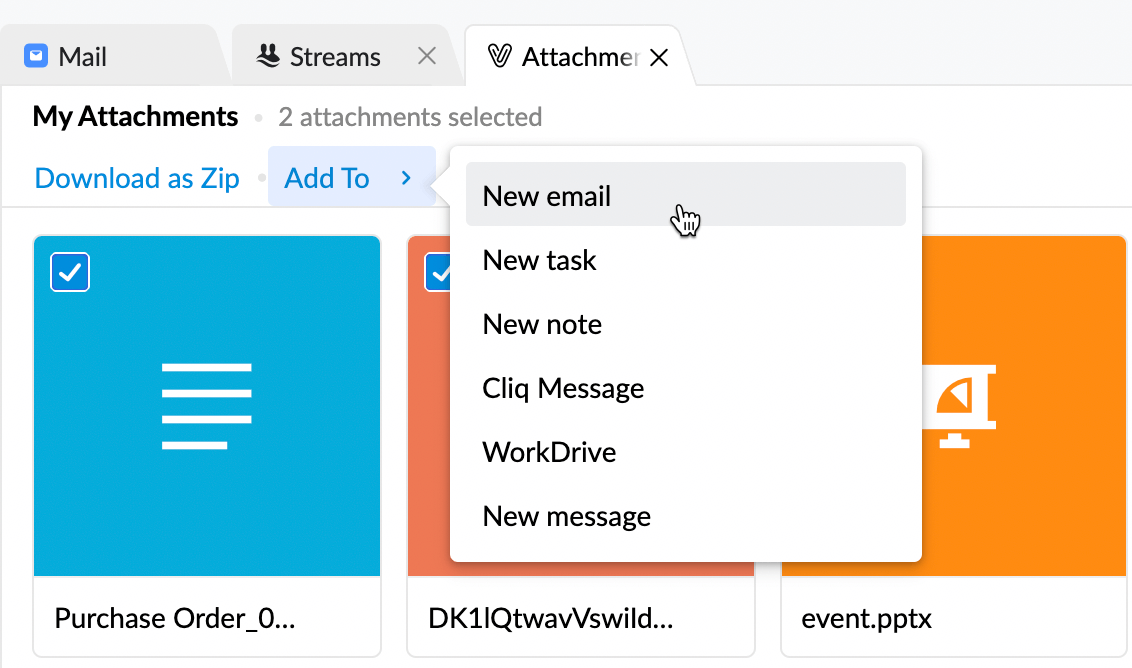
- 选择 WorkDrive,以将附件添加到您的 WorkDrive 帐户中。
- 如果要将这些附件共享给消息流帖子,请选择新建消息。您可以在发布消息之前输入帖子内容并选择其他选项。
- 如果选择了新建电子邮件,则附件将在电子邮件编写器中打开。
- 如果要将附件添加到新笔记中,可以选择新建笔记选项。您还可以进一步编辑笔记并设置首选项。
- 如果要将附件添加到新任务,可以选择新建任务选项。然后输入任务详细信息,如截止日期、优先级等。
您也可以从“附件查看器”下载多个附件,方法是选择多个附件,然后单击顶部菜单中的下载为 Zip 文件选项。
附件筛选器
附件查看器应用配有内置筛选器,您可以使用该筛选器设置筛选条件,以筛选附件并轻松找到需要的附件。根据不同的实体,可以设置不同的筛选条件。
筛选附件的操作步骤:
- 单击“附件查看器”屏幕右上角的筛选器图标。
- 在每个实体下设置对应的筛选器条件。
- 如果要查找特定群组的附件,请在群组部分下选择相应的群组。
- 在附件来源部分中,选择附件的共享方式(电子邮件、笔记还是任何其他此类实体)。
- 在附件类型部分,选择要查找的文档类型。
- 如果您已标记所需的附件,请从“标签”下拉列表中选择对应的标签,以更轻松地进行筛选。
- 设置必要条件后,单击筛选。
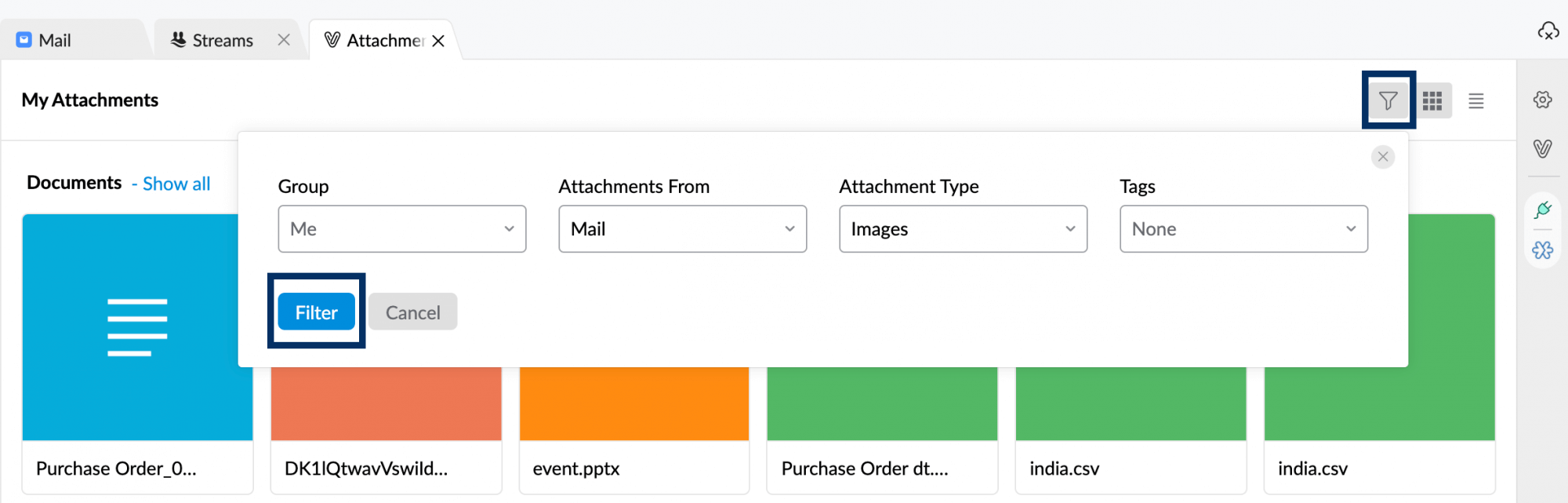
- 随即将显示属于此筛选器类别的附件。